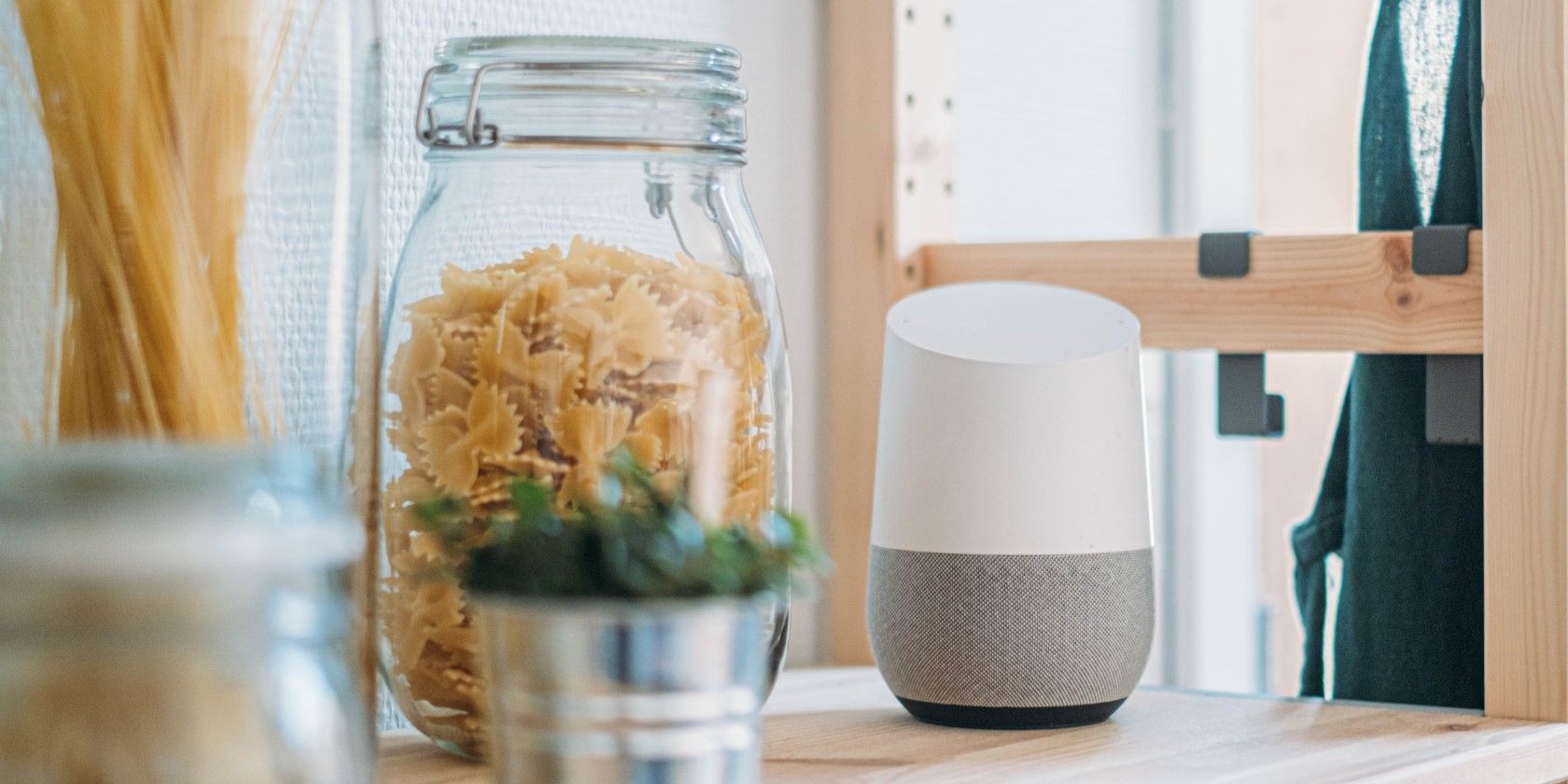با ایجاد اتاق، خانه هوشمند Google خود را بهتر مدیریت کنید.
هنگام ساخت خانه هوشمند خود، به طور طبیعی دستگاه های خود را به هر یک از اتاق های مناسب اختصاص می دهید. این امر کنترل خانه شما را آسانتر میکند، به خصوص اگر دو یا چند دستگاه مشابه (مانند تلویزیون، چراغها، بلندگو) دارید. دستیار هوشمند شما در مورد اینکه در مورد چه دستگاهی صحبت می کنید گیج نمی شود زیرا تنها کاری که باید انجام دهید این است که اتاق خاصی را که در آن قرار دارد ذکر کنید.
به همین دلیل مهم است که بدانید چگونه اتاقها را در خانه هوشمند خود اضافه و مدیریت کنید. اگر از Google Home استفاده می کنید، در اینجا نحوه انجام این کار آورده شده است.
چگونه یک اتاق جدید اضافه کنیم
دو راه وجود دارد که می توانید یک اتاق جدید به خانه خود اضافه کنید. یکی زمانی است که برای اولین بار دستگاه Google Home خود را راه اندازی می کنید. در طول این راه اندازی اولیه، از شما خواسته می شود که از فهرستی از اتاق های از پیش تعریف شده انتخاب کنید یا اتاق جدیدی با نام شخصی ایجاد کنید.
با این حال، اگر قبلاً دستگاه خود را راهاندازی کردهاید و میخواهید بعد از این واقعیت یک اتاق جدید اضافه کنید، میتوانید روش دوم را به جای آن انجام دهید. در اینجا، با تغییر اتاق فعلی دستگاه خود، یک اتاق جدید اضافه خواهید کرد. برای این کار مراحل زیر را دنبال کنید:
- برنامه Google Home را در دستگاه Android یا iOS خود راه اندازی کنید.
- روی دستگاهی که میخواهید به اتاق جدید منتقل کنید ضربه بزنید.
- در گوشه سمت راست بالا، روی نماد چرخ دنده تنظیمات ضربه بزنید.
- اطلاعات دستگاه را در قسمت General انتخاب کنید.
- روی Placement ضربه بزنید.
- به پایین لیست زیر Create new بروید.
- افزودن اتاق سفارشی را انتخاب کنید.
- روی دکمه Next ضربه بزنید.
- نام اتاق جدید خود را وارد کنید.
- Next را انتخاب کنید.
- نام دستگاه خود را به دلخواه به روز کنید.
- روی Next ضربه بزنید.
- اگر هیچ دستگاه دیگری در اتاق قبلی وجود نداشته باشد، از شما خواسته می شود اتاق را نگه دارید یا حذف کنید.
اکنون دستگاه شما باید تغییرات اتاقی را که انجام دادهاید منعکس کند.
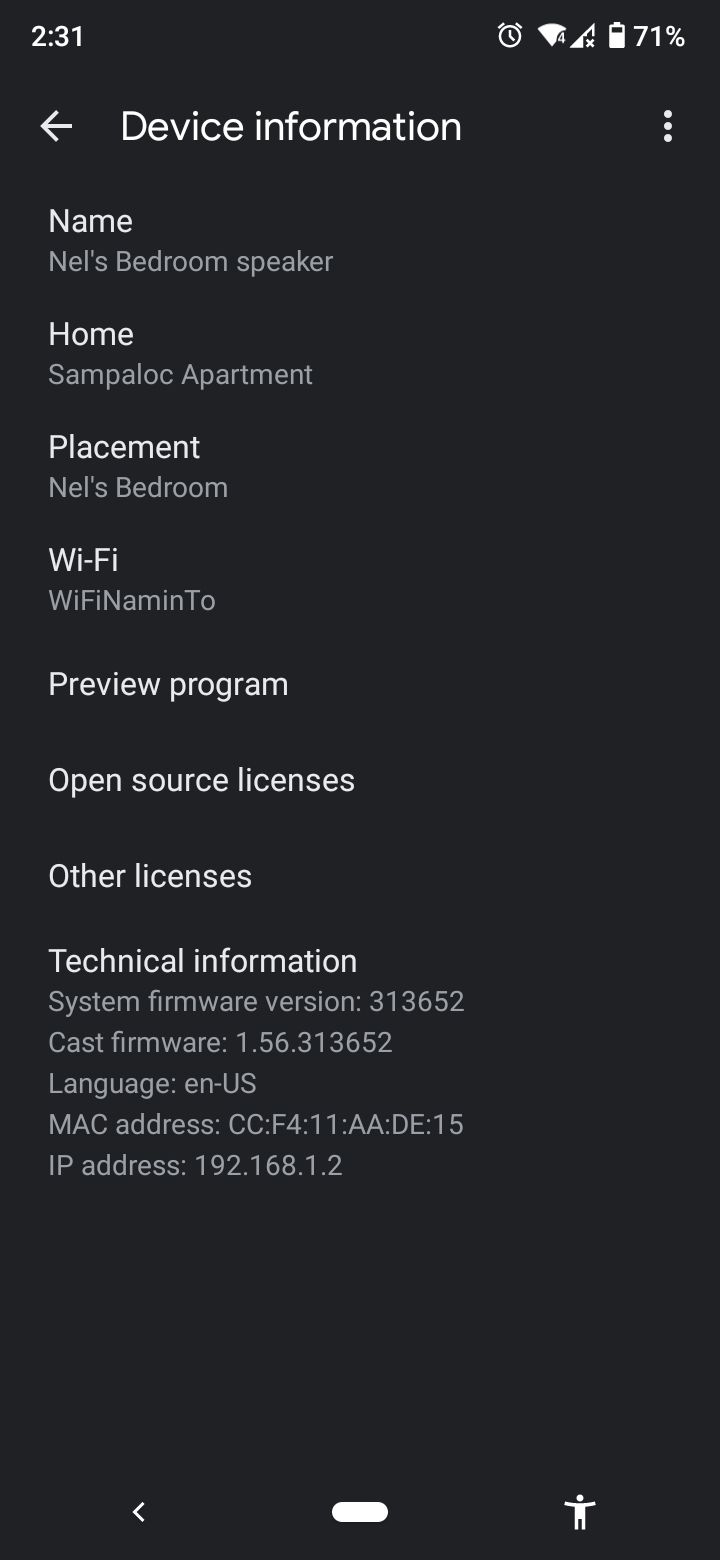
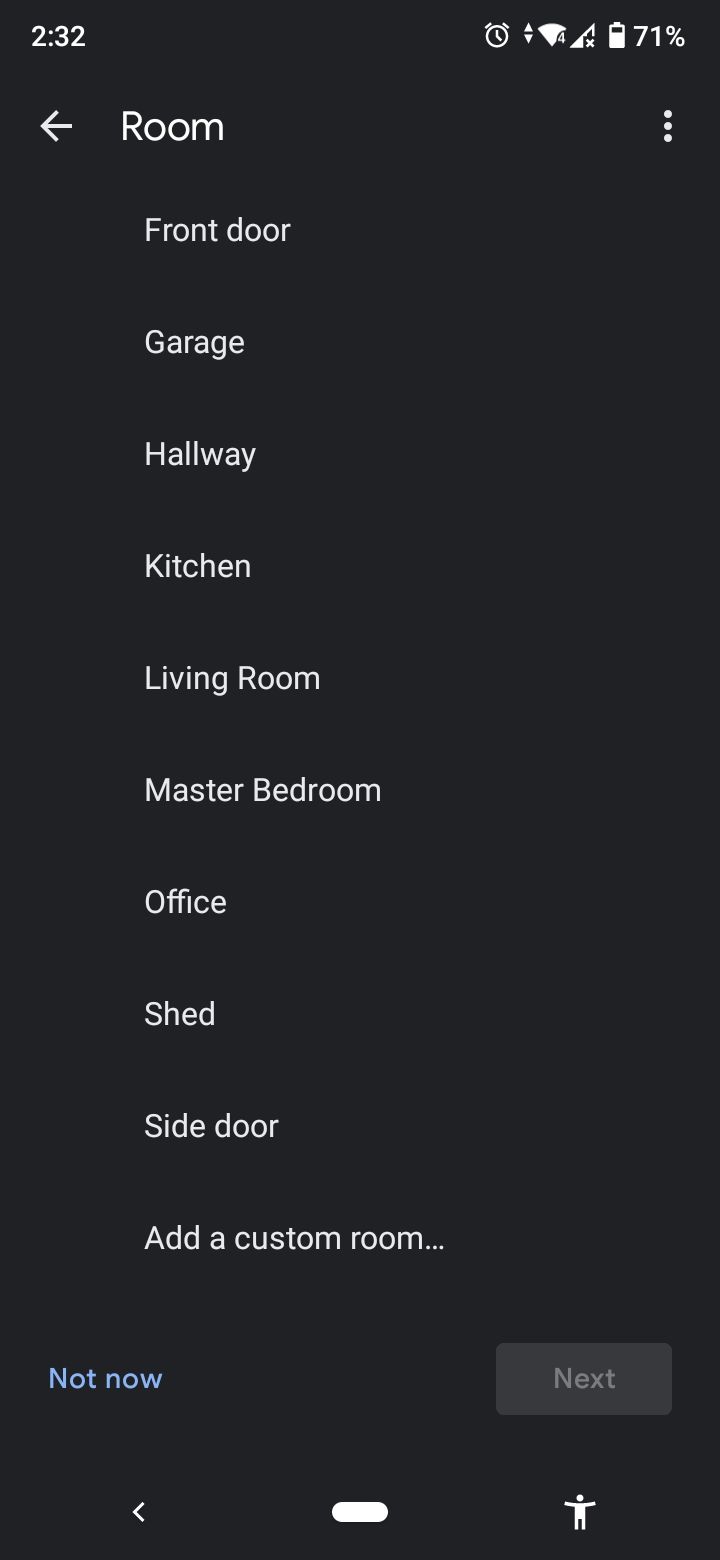
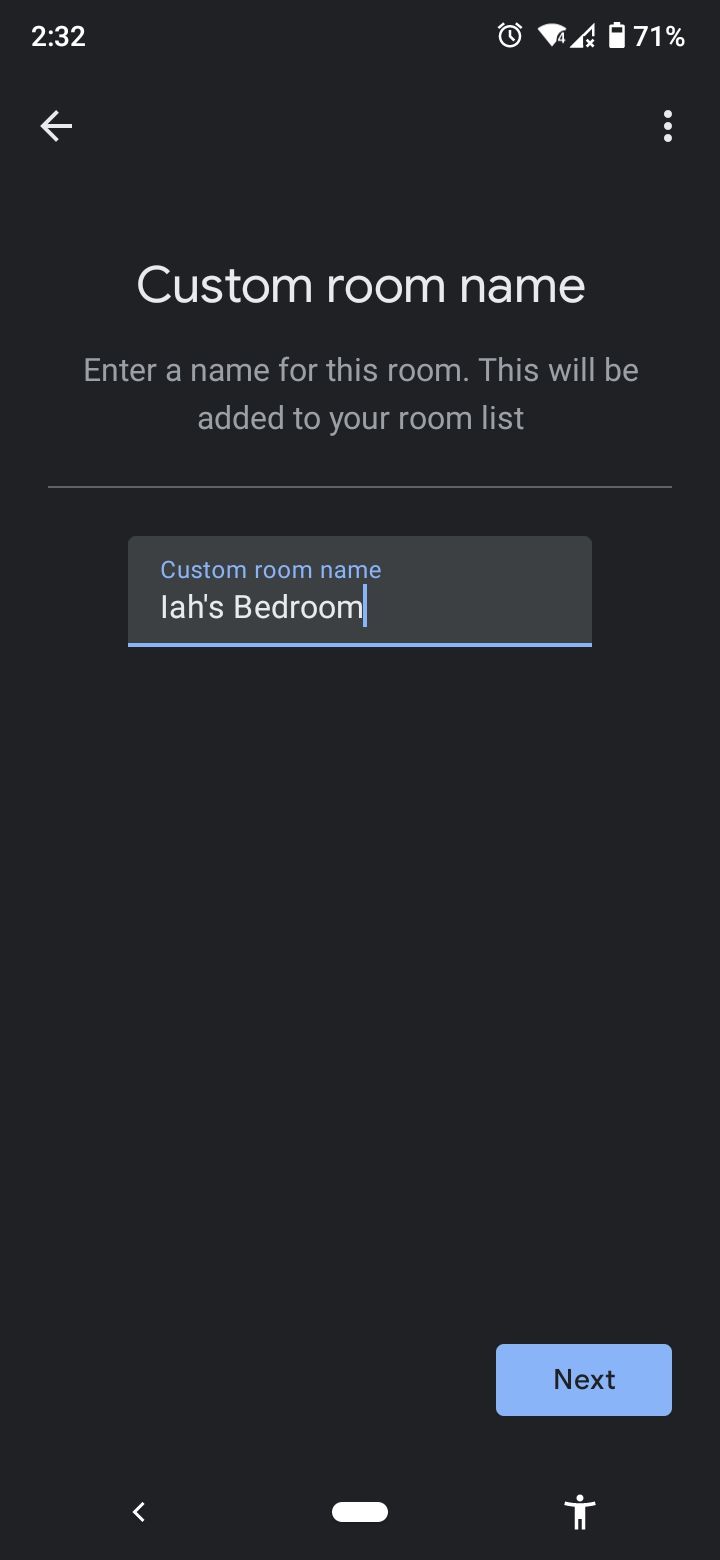
نحوه تغییر نام یک اتاق
مانند هر خانه دیگری، اتاق های خانه شما همیشه دائمی نیستند. ممکن است شروع کنید به جابجایی اشیا و تبدیل اتاق ها به چیز دیگری. به عنوان مثال، ممکن است بخواهید از اتاق مهمان قدیمی خود به عنوان دفتر جدید خود استفاده کنید. خوشبختانه، برای جلوگیری از سردرگمی، میتوانید به راحتی نام یک اتاق را در Google Home تغییر دهید.
وقتی برنامه Google Home را باز کردید، ابتدا مطمئن شوید که در خانه مناسب هستید. اگر نه، به خانه ای که می خواهید نام اتاقی را تغییر دهید تغییر دهید. سپس روی نماد چرخ دنده تنظیمات در صفحه اصلی ضربه بزنید. اتاق ها و گروه ها را در قسمت General انتخاب کنید. روی اتاقی که میخواهید نام آن را تغییر دهید ضربه بزنید و سپس روی نام ضربه بزنید. در قسمت نام اتاق، نام جدید را تایپ کنید. روی Save در گوشه سمت راست بالای صفحه کلیک کنید.
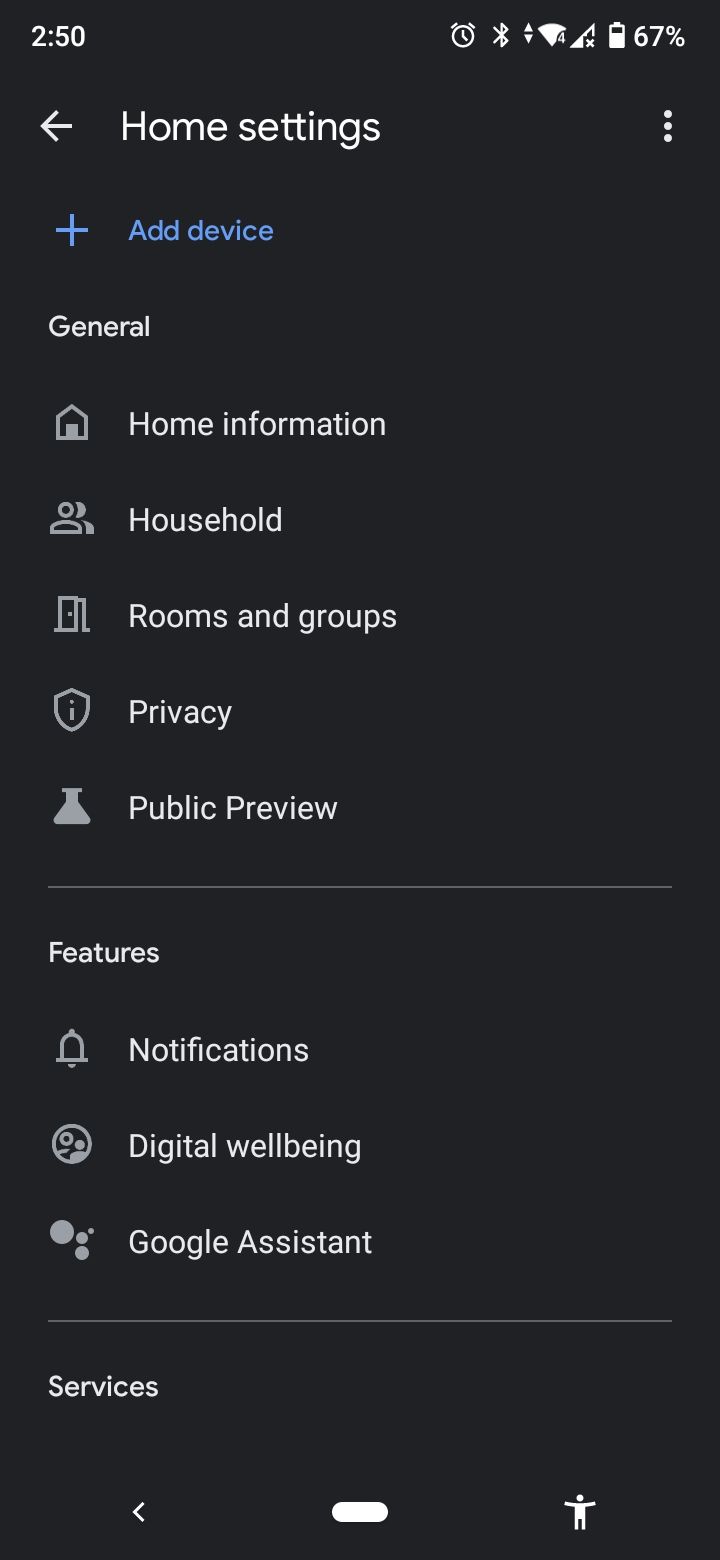
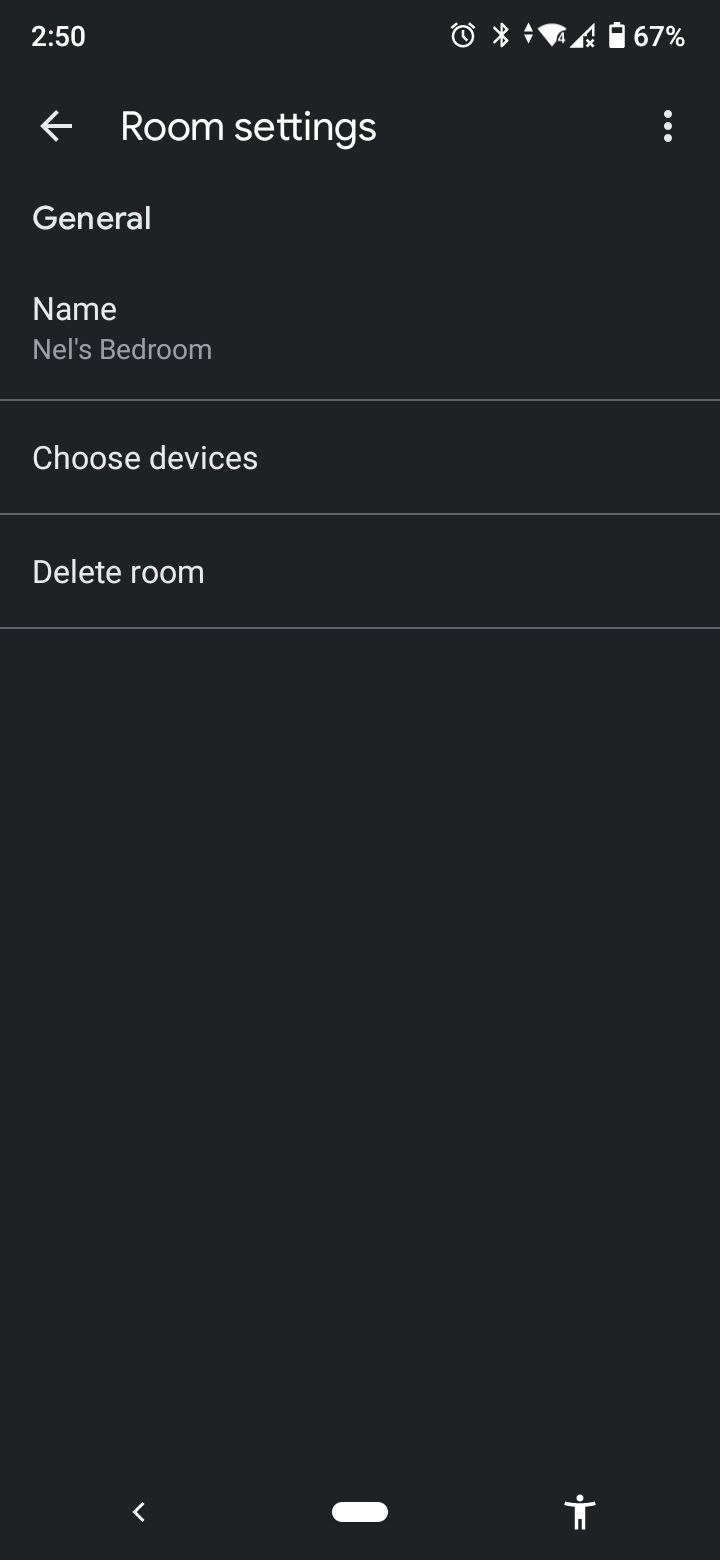
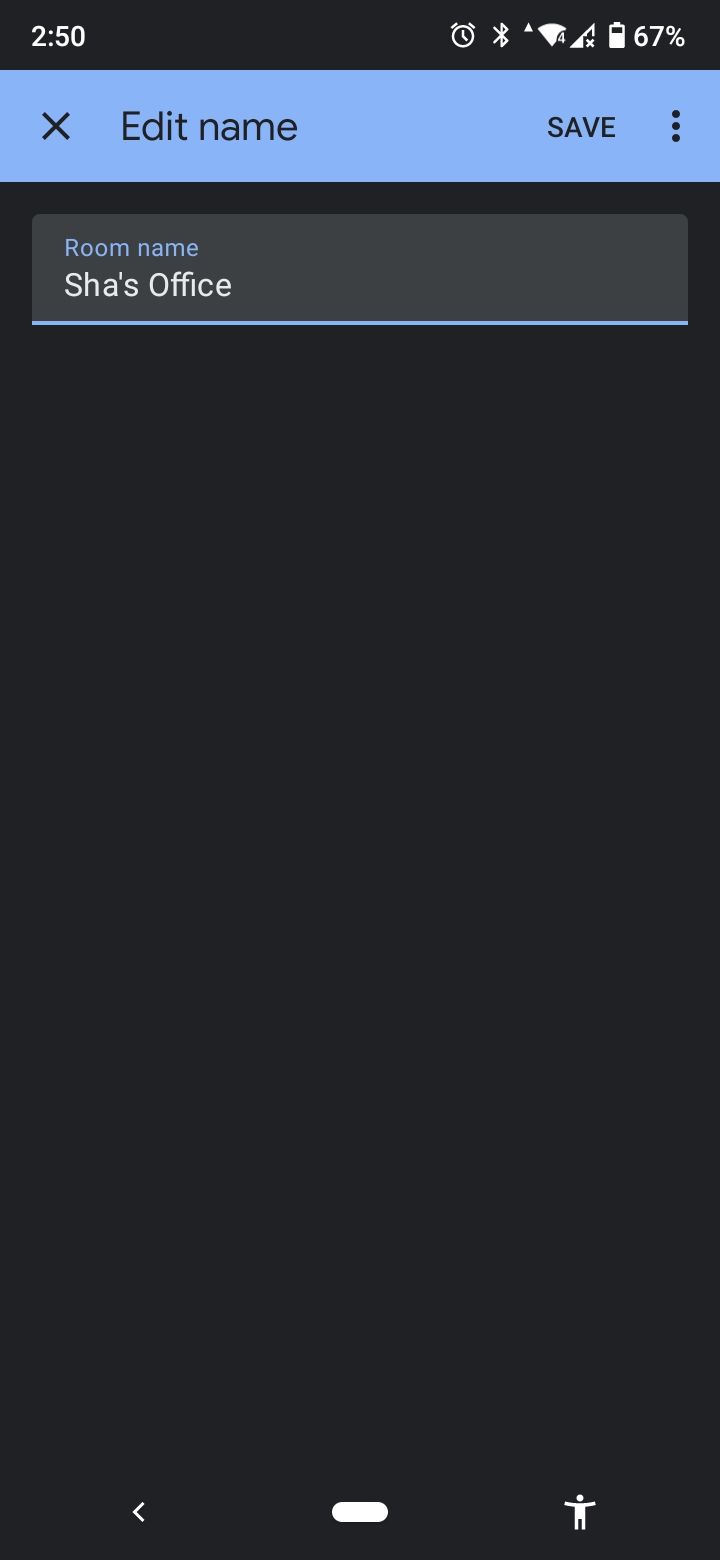
چگونه یک اتاق را حذف کنیم
اگر دیگر از اتاقی در Google Home خود استفاده نمی کنید، می توانید به سادگی آن را حذف کنید. برای حذف یک اتاق، برنامه Google Home خود را راه اندازی کنید و به تنظیمات در صفحه اصلی بروید. اتاق ها و گروه های باز تحت General. اتاقی را که می خواهید حذف کنید انتخاب کنید. حذف اتاق را انتخاب کنید. در پنجره پاپ آپ، برای تایید، روی Remove ضربه بزنید.
هنگام حذف یک اتاق، هر دستگاهی که در آن اتاق دارید به طور خودکار حذف می شود. با این حال، این دستگاهها از خانواده شما حذف نمیشوند و همچنان میتوانند به اتاقهای دیگر شما اضافه شوند.
یکی دیگر از راههای حذف اتاقهای سفارشی، بازنشانی دستگاه Google Home است زیرا با این کار دستگاه شما روی تنظیمات کارخانه تنظیم میشود.
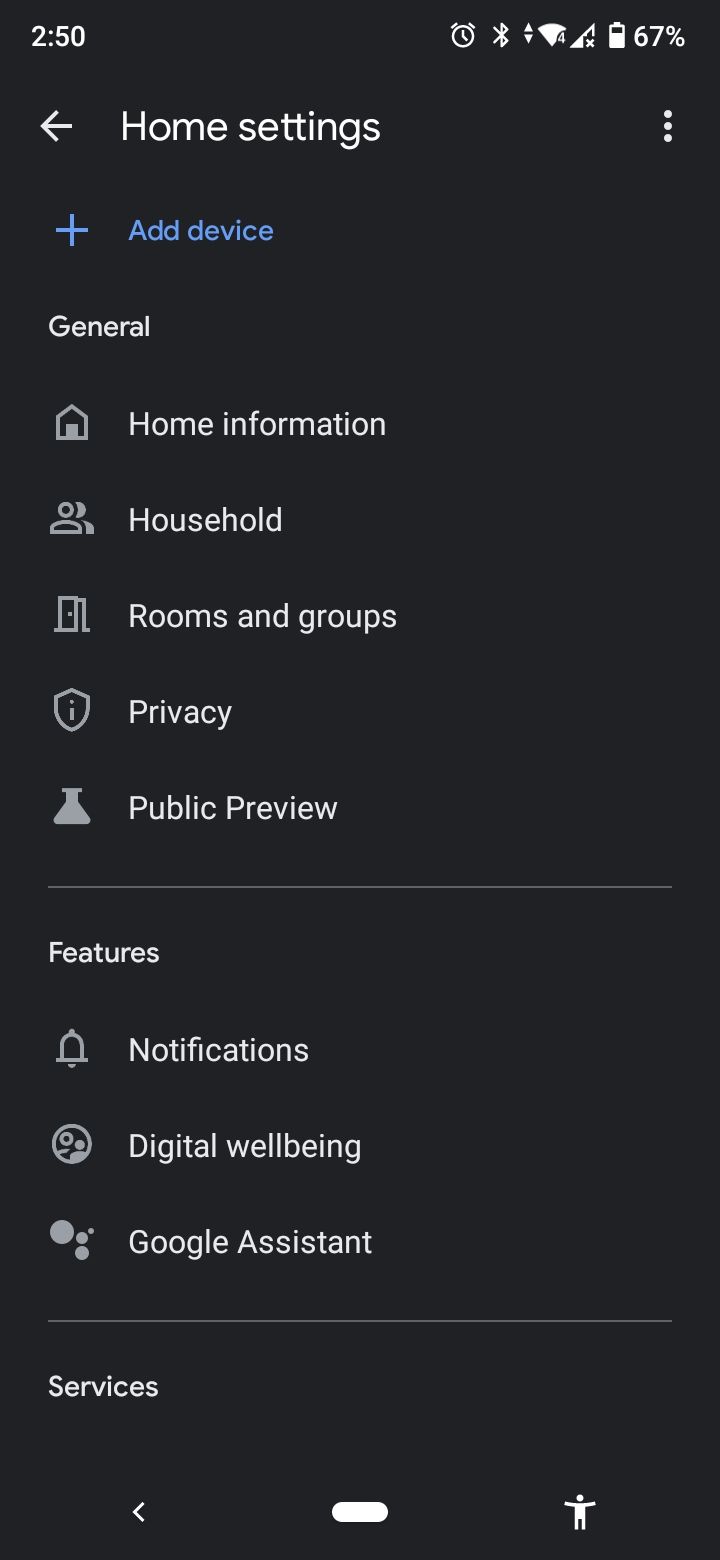
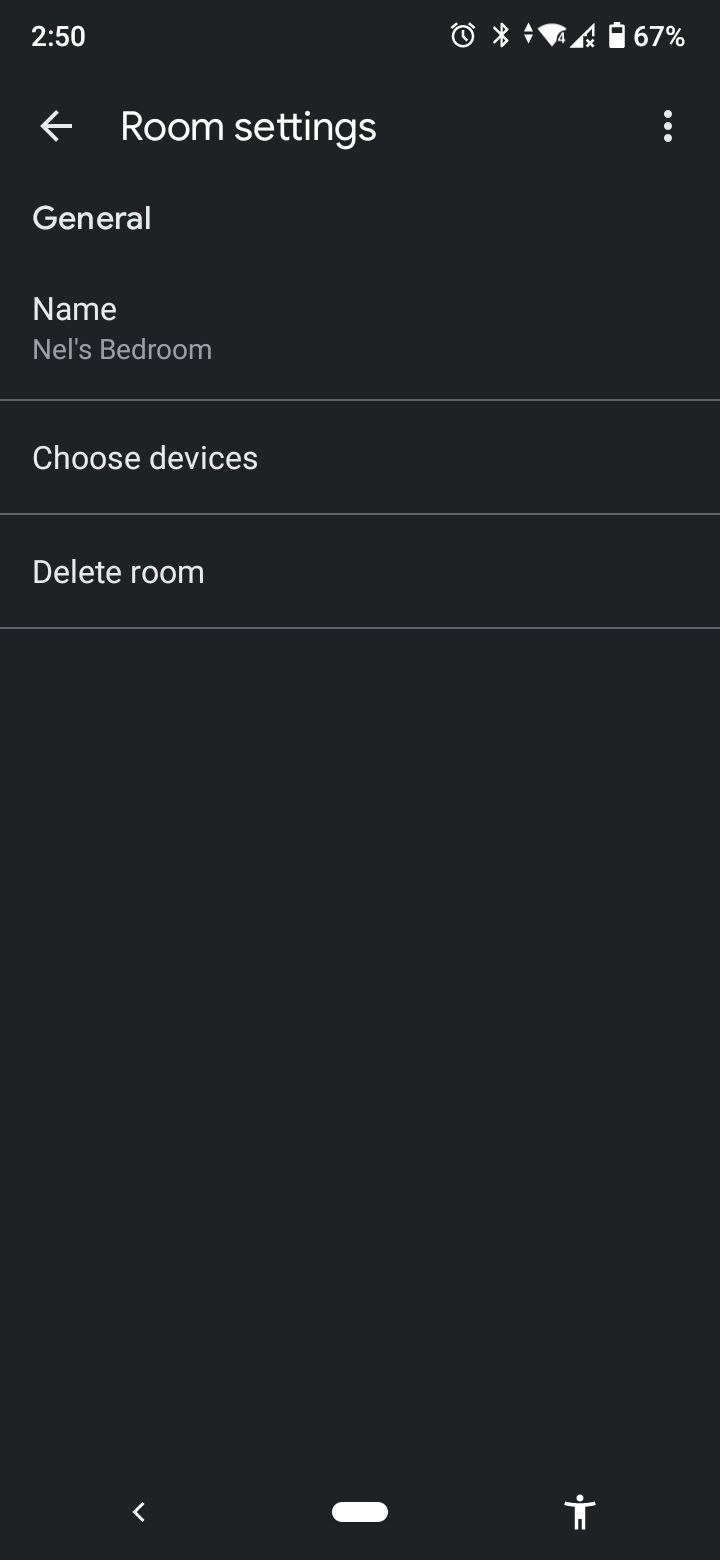
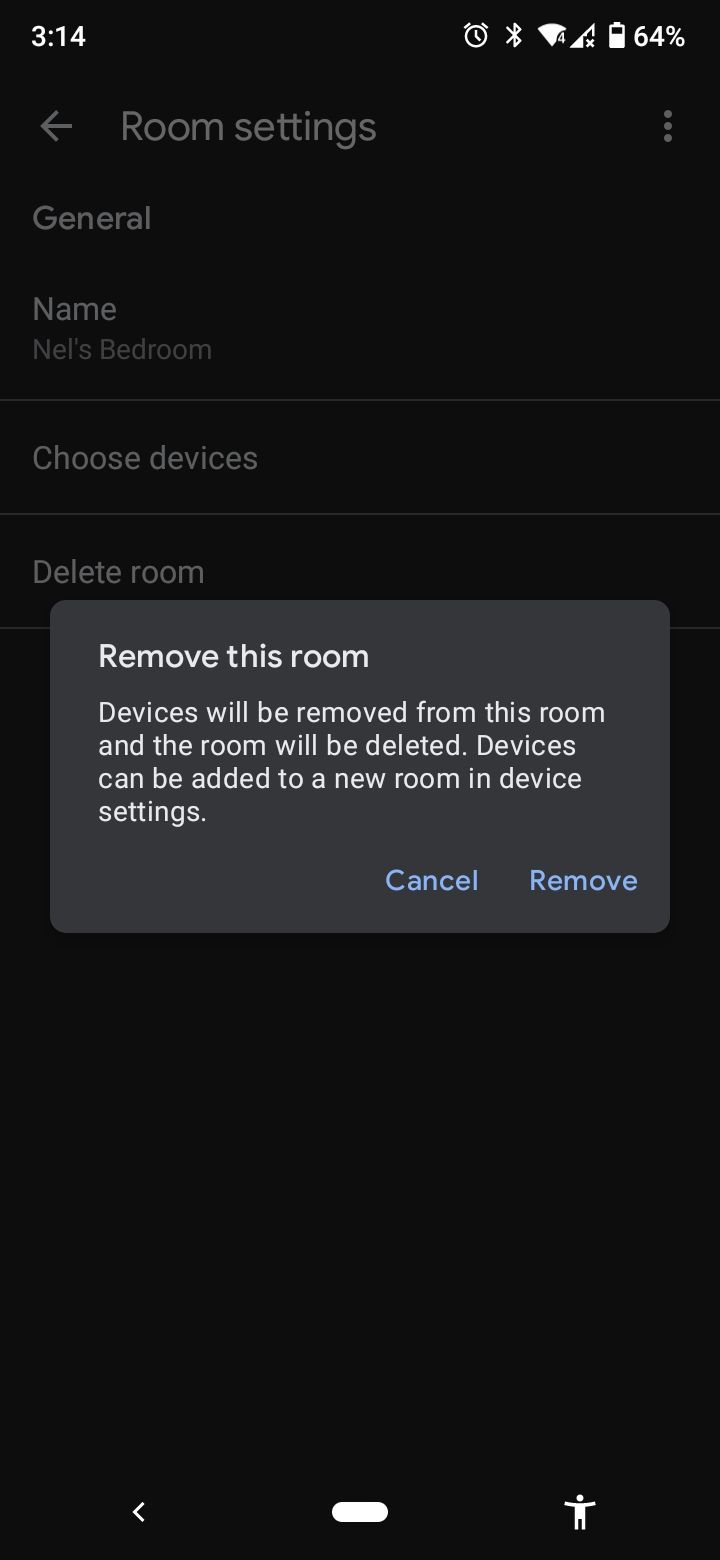
اتاق های خود را به راحتی در Google Home مدیریت کنید
یک خانواده سازمان یافته خانواده ای است که مدیریت آن آسان است، بنابراین تا حد امکان باید بدانید که چگونه اتاق های خود را مدیریت کنید. این امر به ویژه هنگامی که خانه هوشمند خود را می سازید و شروع به تجهیز هر گوشه و کنار با انواع دستگاه ها می کنید بسیار مهم است. اگر بدانید چگونه اتاقها را با بزرگتر و بزرگتر شدن خانه هوشمندتان اضافه، تغییر نام و حذف کنید، در وقت و انرژی شما صرفهجویی میکند.